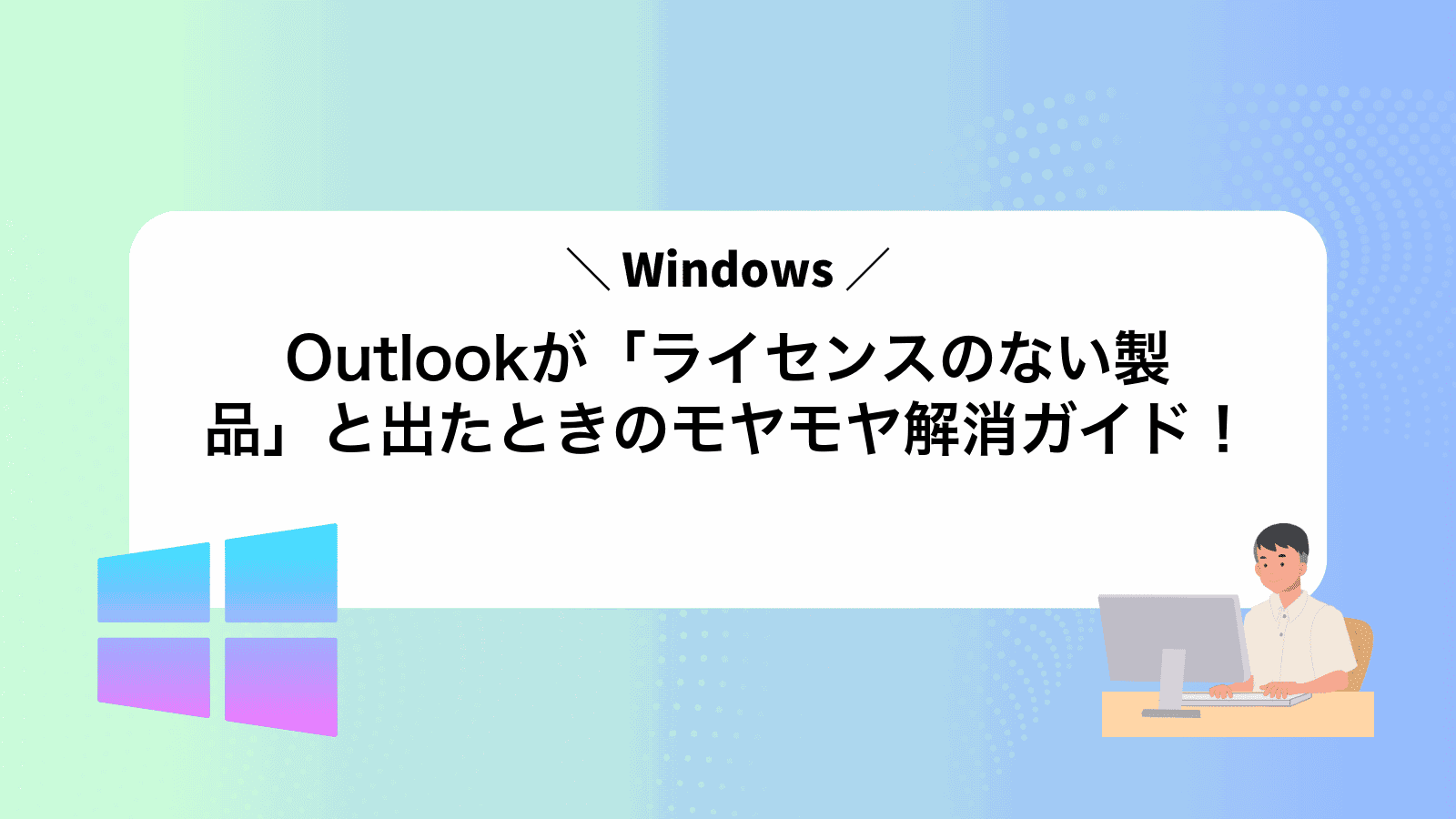Outlookを開くたびに表示される「ライセンスのない製品」の赤い警告に、メールが読めるか不安になっていませんか?
このページでは、日常業務を止めずに安心して続けられるよう、サインインの見直しからOffice修復まで、実体験に基づくやさしい手順と原因別の対処をまとめました。
画面を行ったり来たりする前に、まずは手元のパソコンでできることを一つずつ試し、表示を消して快適なメール環境を取り戻しましょう。
Outlookに表示されたライセンスのない製品を消す手順

Outlookで「ライセンスのない製品」が消えなくてモヤモヤしているなら、次のような方法で素早くスッキリ解決できます。
- Officeへの再サインイン:Outlook画面右上のアカウントアイコンをクリックしてサインアウト後、再度Microsoftアカウントでサインインすると認証情報がリフレッシュされます。
- オンライン修復の実行:Windowsの「アプリと機能」からOfficeを選び「変更」→「オンライン修復」を行うと、ライセンス設定まわりのファイルが自動で整います。
- コマンドでライセンス認証のリセット:管理者権限のコマンドプロンプトでOfficeのインストールフォルダに移動し、
cscript ospp.vbs /unpkey:XXXXX→cscript ospp.vbs /actを実行すると古いプロダクトキーが消えて再認証が走ります。 - Officeの再インストール:最後の手段として、Officeをアンインストールして最新バージョンをMicrosoftアカウントから再インストールすれば、まっさらな状態から認証できます。
上の手順を試せば、ほとんどの場合「ライセンスのない製品」の表示が消えて快適にOutlookが使えるようになります。迷ったらまず再サインイン、ちょっと踏み込みたいときはコマンド手法もぜひお試しください。
Microsoft365にもう一度サインインしてすぐ直す方法
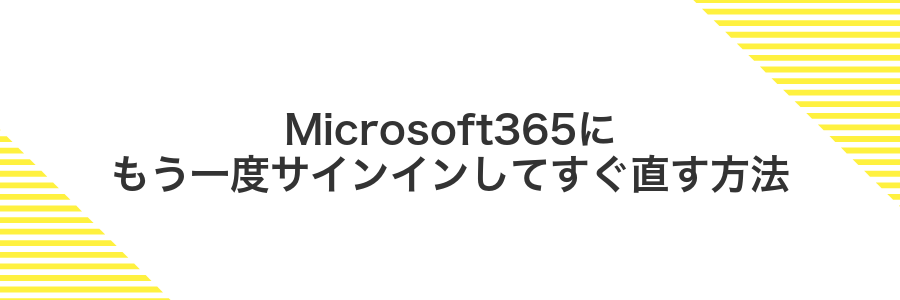
Officeアプリからサインイン情報をもう一度リフレッシュすると、ライセンス認証のエラーをパッと解消できます。この方法はインターネットにつながっている状態で、Microsoft365アカウントの資格情報が正しければどなたでもすぐ試せる手軽さが魅力です。
とくに、最近パスワードを変えたり、複数のアカウントを切り替えたりしたあとに認証がうまくいかなくなったときは、この再サインインがおすすめです。Office側が新しいトークンを受け取ってくれるので、数秒で元どおり使えるようになります。
①画面右上のアカウントアイコンをクリック
Outlookのウインドウ右上にある丸いアイコン(イニシャルやプロフィール写真)が表示されている場所をクリックしてください。
ここをクリックするとサインイン情報や設定メニューがすぐに開くので、次の操作にスムーズに移れます。
②サインアウトを選んで一度アカウントを外す
Outlookを起動後、右上のプロフィールアイコンをクリックして、メニューにある「サインアウト」を選択します。サインアウトが完了すると、サインイン画面に戻るのを確認してください。
③Outlookを閉じてもう一度起動する
Outlookを終了する前に編集中のメールがないか確認して、念のため下書き保存してください。
タスクバーのOutlookアイコンを右クリックし、「閉じる」を選びます。
万が一バックグラウンドで動いている場合は、Ctrl+Shift+Escでタスクマネージャーを起動し、Outlookを選択して「タスクの終了」を実行します。
再度スタートメニューからOutlookを開き、ライセンス表示が消えているかチェックしましょう。
強制終了では編集中のメールが消えることがあるので、必ず保存してから操作してください。
④サインインボタンを押してMicrosoft365アドレスを入れる
Microsoft365のメールアドレスを使ってOutlookにサインインしていきます。画面の案内を見ながら進めましょう。
Outlookの画面下部にあるサインインボタンを押します。
表示された入力欄にMicrosoft365のメールアドレスを正しく入力します。
入力内容を確認したら[次へ]をクリックします。自動補完で候補が出たときは矢印キーで選択するとミスが減ります。
⑤パスワードを入れてサインインを完了する
パスワード入力画面が表示されます。設定したパスワードを正確に入力してください。入力後[サインイン]をクリックするとサインインが完了します。
Microsoftアカウントのパスワードを入力します。大文字小文字は区別されるので正確に入力してください。
多要素認証を設定している場合はスマホの承認通知が届きます。指示に従って承認を完了させましょう。
⑥ライセンス表示が消えたことを確認する
Outlookをいったん閉じてから再度起動し、画面下部やタイトルバーに「ライセンスのない製品」が出ていないかをチェックします。
Officeを修復してエラーを根こそぎ取る方法

Officeの動きがなんだかぎこちないときは、修復機能を使うとすっきり直ることが多いです。ひとまず「高速修復」で手早くチェックして、それでもダメなら「オンライン修復」でプログラム本体を丸ごと再設定。プログラマーの目線から言うと、設定ファイルの矛盾やレジストリの残りカスもまとめてお掃除できるのが心強いポイントです。
- 高速修復:Officeのコアファイルをチェック&軽い修復で、設定やデータはそのままに手早くリフレッシュできる。
- オンライン修復:最新のインストーラーからプログラム本体を再ダウンロード・再インストールして、設定のズレや壊れた要素を根本からきれいにする。
- プログラマー流の裏ワザ:必要に応じてレジストリやキャッシュフォルダを手動でクリアしておくと、再発防止につながる。
①スタート→設定→アプリを開く
画面左下のWindowsアイコンをクリックしてスタートメニューを開きます。
歯車マークの設定アイコンを選ぶか、Win+iキーを同時に押して設定画面を表示します。
設定画面で「アプリ」をクリックして、インストール済みアプリの一覧を表示しましょう。
②一覧からMicrosoft365をクリックし変更を押す
リストの中からMicrosoft365を見つけてクリックすると反転します。上部にある変更ボタンが押せるようになるのでクリックしてください。
同じ名前で複数ある場合は、インストール日時を見て最新版を選ぶと安心です。
③クイック修復を選んで修復を始める
修復オプションの画面でクイック修復を選んでください。オンライン通信なしで短時間に修復が完了する手軽な方法です。
選択後「修復」ボタンをクリックすると処理が始まります。完了まで数分かかるので、そのまま待ちましょう。終わったらOutlookを再起動して「ライセンスのない製品」の表示が消えているか確かめてみてください。
④完了後オンライン修復も実行する
Windowsの設定を開き「アプリと機能」へ進んでください。リストからMicrosoft365(またはOffice)を探し「変更」をクリックします。
表示された画面でオンライン修復を選択し「修復」をクリックしてください。ネットが安定していると早く終わります。
修復が終わったらPCを再起動し、Outlookを開いて「ライセンスのない製品」が消えているか確認します。
オンライン修復中はOfficeが使えなくなるので、作業前にファイルを保存しておきましょう。
⑤修復が終わったらOutlookを開きエラーを確認する
修復処理が完了したら、まずはOutlookを起動して動作をチェックします。
タスクバーやスタートメニューからOutlookのアイコンをクリックし、いつものメール画面が表示されるか確認しましょう。
ライセンス切れの警告が消えていれば無事に復旧完了です。送受信テストを行い、メールが正常にやり取りできるかも試してみてください。
もしまだ警告が出る場合は、PCを再起動するとライセンス情報がリフレッシュされやすくなります。
アカウントを削除して入れ直すリフレッシュ方法
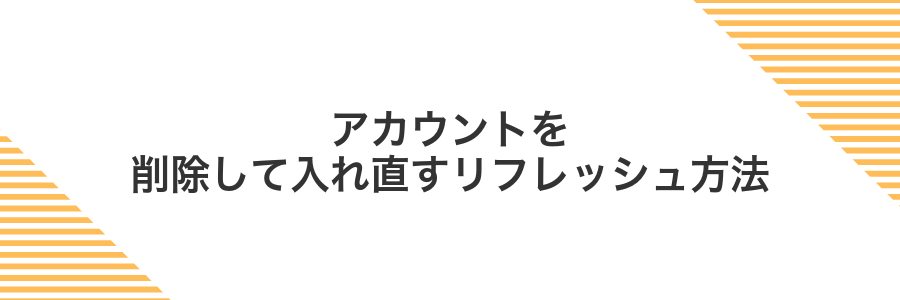
Outlookのアカウント設定をいったんリセットして、新たに追加し直すことで、ライセンス確認のトラブルをリフレッシュできます。この方法だと古い認証情報やキャッシュが消えて、新鮮な状態でサインインし直せるので、途中でエラーが繰り返す場合に特におすすめです。
アカウントを削除すると、ローカルのオフラインデータ (OSTファイル) はサーバーと再同期されるため、メールやカレンダーが消える心配はありません。再追加後には最新のライセンス情報を正しく取得できるので、ライセンス切れ表示が消えやすくなります。
プログラマー目線のちょっとしたコツとして、Windowsの資格情報マネージャーから「Office16」の項目を削除しておくと、Outlook側で完全にリセットされた認証プロセスを行えます。
①Outlookのファイルタブを開く
Outlookを起動したら画面左上のファイルをクリックします。
②アカウント設定をクリックして一覧を開く
Outlookの左上にある「ファイル」をクリックしてください。
表示されたメニュー内から「アカウント設定」を選ぶと、現在登録されているメールアドレスがズラリと並んだ一覧画面に切り替わります。
③対象アカウントを選んで削除を押す
表示されたアカウント一覧からライセンスのない製品として表示されているアカウントをクリックします。そのあと画面下にある「削除」ボタンを押してください。
削除前にアカウント名やメールアドレスをよく確認しましょう。万が一の誤操作を防ぐために、慎重にチェックするのがおすすめです。
同期直後は表示が一時的に増えることもあります。その場合は数分待って一覧を更新すると落ち着く場合があります。
④新規を押してメールアカウントを追加する
アカウント設定画面の上部にある「新規」ボタンをクリックしましょう。するとメールアドレス入力欄が表示されるので、ライセンスが割り当てられているMicrosoft 365のアドレスを入力します。
自動設定でうまくいかないときは「詳細オプション」を開き、「自分でアカウントを手動設定」のチェックを入れます。サーバー名を「mail.office365.com」、アカウント名はメールアドレスそのままで進めると成功率が高いです。
⑤メールアドレスとパスワードを入力して完了を押す
表示されたサインイン画面で、ライセンスを持つMicrosoft 365のメールアドレスを入力します。
次にパスワードを入力します。コピー&ペーストする場合は余分なスペースが入っていないかよく確認してください。
CapsLockがオンだと正しくサインインできないので、半角英数字で入力されているかチェックしてから完了を押します。
数秒待つとライセンスエラーが消え、Outlookの機能が元どおりになっていることを確認できます。
パスワード入力時に予期しない文字が混ざるとサインインエラーになるので、ゆっくり確実に入力してください。
⑥Outlookを再起動してエラーが消えたか確認する
Outlookを終了するには画面右上の×をクリックして閉じます。ただし背景で動いたままの場合もあるので注意しましょう。
念のためタスクマネージャーを起動して、プロセスの一覧からOutlook.exeを探して「タスクの終了」を選び、完全にシャットダウンします。
その後スタートメニューからOutlookを再度起動して、ライセンスのない製品のエラーが消えているか確かめてください。
Windowsをライセンス認証してOutlookも安心させる方法

Windowsが未認証だとOutlookもライセンスがない扱いになります。まずはパソコン全体の正当性を取り戻すイメージで、Windowsのライセンス認証を行いましょう。そうするとOutlookにもちゃんと安心感が伝わるようになります。
- 認証が通るとOutlookの警告が消える:追加のOffice設定は不要です。
- デジタルライセンスがある場合はマイクロソフトアカウント連携で復活:プロダクトキーが手元になくてもOKです。
- ほかのOfficeアプリも正規扱いになる:WordやExcelの動作がより安定します。
特に新しいPCを使い始めたばかりのときや、手持ちのプロダクトキーがあいまいなときにおすすめの方法です。
①設定→更新とセキュリティ→ライセンス認証を開く
画面左下のスタートメニューをクリックしてメニューを表示してください。
歯車アイコンの設定を選んで設定画面を開きます。
設定画面で更新とセキュリティをクリックし、左側のメニューからライセンス認証を選んでください。
⌨️Winキー+Iで直接設定を開くと、すばやくアクセスできます。
②ステータスが認証済みか確認する
Outlookを起動して左上の「ファイル」をクリックしてください。ここでアカウント情報を確認できます。
表示されたサイドメニューから「Officeアカウント」を選択し、「製品情報」欄のステータスが認証済みになっているか確認してください。
認証済みと表示されない場合は、アカウントのサインアウト→再サインインで解消することが多いです。
③認証されていなければMicrosoftアカウントでサインイン
Outlook画面の右上にあるサインインボタンを押します。
Microsoftアカウントのメールアドレスとパスワードを求められるので正しく入力します。
二段階認証が設定されている場合は案内にしたがって進めると、ライセンス問題がクリアになります。
④認証完了後Outlookを開きエラーを確認する
認証が終わったらスタートメニューからOutlookを起動してください。
起動時に「ライセンスのない製品」が消えていれば成功です。
もしまだ同じエラーが出る場合はタスクマネージャーでOutlook.exeを選んで再起動してみましょう。
それでも消えないときは、rundll32.exe keymgr.dll,KRShowKeyMgrと入力して資格情報マネージャーを開き、Office関連の認証情報を削除してから再度Outlookを立ち上げると新しいトークンが取得されます。
組織側のポリシーで再認証がブロックされる場合もあります。そのときは管理者に相談するとスムーズでした。
エラーが消えたら試したいさらに快適にするワザ

エラーがなくなった喜びそのままに、Outlookをもっと扱いやすく楽しむコツを紹介します。日々のメール操作がスムーズになれば、仕事もグッとはかどりますよ。
| 応用テクニック | 役立つ場面 | プログラマーならではのヒント |
|---|---|---|
| クイックステップの活用 | 定型メールをワンクリックで送信したいとき | ルールを組み合わせると複数アクションが連携 |
| メール整理の自動化 | 受信トレイがすぐに埋まってしまうとき | スクリプト付きのルールで細かく条件分岐可能 |
| ショートカットキーのカスタマイズ | 毎日の操作を手早く済ませたいとき | VBAマクロ登録で独自のキー割り当ても簡単 |
複数端末でもライセンスエラーを出さない同期設定

同じMicrosoftアカウントでサインインしておくだけで、複数の端末を行ったり来たりしても「ライセンスのない製品」が顔を出さなくなります。
まずはWindowsパソコンでもスマホでも、Officeアプリの設定画面からモダン認証(Microsoftアカウントでのログイン)を有効にしましょう。これでクラウド側と端末側が常に連携し合うので、ライセンス情報が途切れずスムーズに動いてくれます。
この方法なら出先でスマホから編集しても、帰宅後にパソコンで開き直しても安心です。面倒な再認証やエラーメッセージにドキッとさせられることがなくなります。
アカウントを追加する前にライセンス台数をチェックする
Microsoft365管理センター(https://admin.microsoft.com)に管理者アカウントでサインインします。
左側メニューから「請求」→「製品とサービス」を選び、Office系ライセンスの割り当て済み数と使用可能台数を確認してください。
モバイルアプリで同じアカウントを使うときの設定ポイント
Outlookアプリを開いて左上のメニューアイコンから歯車マークをタップし、アカウントの追加を選びます。
普段使っているPCのOutlookと同じメールアドレスとパスワードを入力し、次へ進みます。
- 同期期間を「3か月」以上に設定して過去メールも取り込む
- プッシュ通知を「オン」にして最新の受信を漏れなくキャッチ
- バックグラウンド更新を許可しておくと、新着メールが届いたタイミングで同期されやすくなる
プッシュ通知が届かない場合はスマホの設定でOutlookアプリの通知許可が有効か確認してください。
更新日を忘れないリマインダーの入れ方

ライセンス更新のタイミングって、他のタスクに気を取られてうっかり忘れがちですね。期限を過ぎてから「そういえば更新しなきゃ…」となると慌てますし、Outlookが〈ライセンスのない製品〉と出るストレスも発生します。
そんなときはOutlookのカレンダーに更新日のリマインダーを入れておくと安心です。更新日の2週間前や1カ月前など、自分が余裕をもって動けるタイミングで繰り返し通知を設定しておくと、気づきやすくてうっかり防止に役立ちます。
Outlookカレンダーに更新リマインダーを登録する
Outlookを起動して画面下部のカレンダーアイコンをクリックします。
リボンの「新しい予定」をクリックしてタイトル欄に分かりやすい名前を入力します。
日付を選んで開始時刻と終了時刻を入力し、リマインダー欄で通知までの時間を指定します。
同じタイミングで通知したい場合は「繰り返し」を選んで周期や曜日を設定してください。
画面左上の「保存して閉じる」をクリックするとリマインダー登録が完了します。
ToDoでメール通知をオンにする
Outlookを起動したら左下にあるToDoアイコンをクリックしてタスク管理ビューを開きます。
右上の歯車アイコンをクリックして設定メニューを表示し、通知オプションからメール通知のスイッチをオンにします。
オフラインでも安心なキャッシュモードの設定

キャッシュモードをオンにすると、Outlookがサーバー上のメールをあらかじめパソコンに保存してくれるので、インターネット接続が不安定なときでもサクサク使えます。また、ライセンス認証のタイミングでサーバーにアクセスしにくい場合でも、一度読み込んだデータを参照するため、不意の「ライセンスのない製品」エラーを減らせることが多いです。
- オフラインでもメールを読める:通信が切れても直近のメールを閲覧・検索できる。
- ライセンスチェックの失敗を抑制:サーバー接続が不安定でも認証処理でのタイムアウトを避けやすくなる。
- 起動や切り替えが速い:頻繁にサーバーとやり取りしないので表示動作が軽快になる。
ファイル→オプション→詳細設定を開く
Outlookを起動したら画面左上のファイルをクリックします。
続いて左側メニューにあるオプションを選択します。
オプション画面の左ペインを下にスクロールし、詳細設定をクリックして設定画面を表示します。
キャッシュモードのダウンロード期間を1年にする
レジストリエディタを開いて以下のパスに移動します
HKEY_CURRENT_USER\Software\Microsoft\Office\16.0\Outlook\Cached Mode
新しいDWORD値としてSyncWindowSettingDaysを作成し、値を365に設定してください。
設定後、Outlookを完全に終了してから再起動すると過去1年分のメールがダウンロードされます。
レジストリを編集する前に、必ずレジストリ全体のバックアップを取ってください。
よくある質問

- Outlookが「ライセンスのない製品」と表示される原因は何ですか?
-
Office製品のライセンス認証が完了していないときに出るメッセージです。たとえばサインインが切れていたり、端末の日時設定がずれていると認証サーバーと通信できずにエラーになることがあります。
- 簡単にライセンスエラーを直す方法はありますか?
-
まずはOfficeに再サインインしてみてください。それでも直らなければ「アプリの修復」を試すと効果的です。Windowsの「アプリと機能」でMicrosoft Officeを選び、「変更」→「クイック修復」を実行すると認証情報がリフレッシュされます。
- アカウントを変更しても改善しないときはどうすればいいですか?
-
プログラマーならではの裏ワザとして、レジストリに残った古い認証情報を消去するときがあります。ただし少し怖いのでバックアップは必ず取ってください。具体的には「HKEY_CURRENT_USER\Software\Microsoft\Office\16.0\Common\Identity」以下を削除してから再サインインすると、真っさらな状態で認証できます。
エラーコード0x4004f00cはどうすれば消える?
エラーコード0x4004f00cは、Officeのライセンス情報が古いキャッシュと食い違ったままになっているときに出ることが多いです。そんなときはWindowsの設定からオンライン修復を使うと、Officeを再インストールせずにライセンス情報をまるっとリセットしてくれます。
オンライン修復ならバックグラウンドで必要なファイルをダウンロードしながら整えてくれるので、プロダクトキーの再入力や面倒な作業がかなり省けます。手順もシンプルなので、すぐに試せますよ。
買い切り版からMicrosoft365に乗り換えたらエラーが増えた?
買い切り版からMicrosoft365に乗り換えた直後、ライセンスまわりの仕組みがガラリと変わるので、これまで静かに動いていた認証まわりが厳しくチェックされてエラー表示が増えることがあります。
買い切り版は一度だけプロダクトキーを入れれば完了でしたが、Microsoft365はサインイン→トークン取得→定期チェック→更新という流れなので、小さなズレがあると「ライセンスのない製品です」が顔を出しやすくなるわけです。
- 常に最新の機能やセキュリティアップデートが自動で適用される
- OneDriveやTeamsなどクラウドサービスとの連携がワンクリックで完了する
- PC・スマホ・Web版と同じアカウントでシームレスにアクセス可能
- 複数端末で同時に契約範囲内で使えて仕事の切り替えがスムーズ
こうしたメリットを活かしつつエラーを減らすには、認証トークンのキャッシュをクリアしたり、サポートツールでライセンス情報を再取得したりする対応が役立ちます。
会社のPCで個人ライセンスを使っても大丈夫?
個人向けのMicrosoft 365は会社のPCでも技術的にはサインインして使えます。
ただし会社ごとにセキュリティルールやIT管理の仕組みが違うので、勝手に個人アカウントでサインインするとログやポリシー違反で呼び出されることがあります。
実際に私も、自宅用のOneDriveと社内共有フォルダが競合してしまいファイル名が変わるトラブルを招いたことがあります。そのときはWindowsのユーザープロファイルを別に作って、業務用とプライベート用をきっちり分けるようにしました。
もしどうしても個人ライセンスを動かしたいときは、会社のIT担当にひと声かけてから、サインアウト・キャッシュのクリアを忘れずに行うのがおすすめです。
オフラインで30日以上使うとどうなる?
オフラインが続くとOutlookは30日を目安にライセンスチェックができなくなって「ライセンスのない製品」と表示されます。出張先で気づかずに読み取り専用モードになってあせった経験があります。
この状態になるとメールの送受信やカレンダーの編集に制限がかかるので要注意です。
対処法はとてもシンプルで、インターネットに接続してMicrosoftアカウントで再サインインするだけでライセンスが再認証され、また普段どおりの機能が使えるようになります。
Office修復でメールや設定は失われない?
Officeの修復を使っても、メールデータやアカウント設定はそのまま残ります。Outlookのデータファイル(PSTやOSTファイル)はユーザーフォルダの中に保存されているため、修復ツールでは触られません。
ただし、万が一に備えて事前にOutlookのエクスポート機能でデータをバックアップしておくと、より安心です。オンライン修復なら不具合の原因を深く探しつつ、設定は元通りになるのでおすすめです。
まとめ

Outlookで「ライセンスのない製品」が出たら、慌てずにアカウントのサインイン状態と利用中のプランをまずチェックしましょう。
- アカウントをサインアウトしてから再度サインインする。
- Office修復ツールでインストールの不具合を直す。
- Windowsの資格情報マネージャーでOffice関連のキャッシュをクリアする。
- Officeの更新プログラムを適用して最新版にアップデートする。
この順番で進めると、ほとんどの場合すっきりライセンスの警告が消えます。
さあ、手順を一つずつ楽しみながら試してみてくださいね。